Windows 10 Spring Creators Update ešte nemáprísť. Dátum 10. apríla 2018 prišiel a odišiel a spoločnosť Microsoft sa rozhodla odložiť vydanie. Zatiaľ tu nie je žiadny nový dátum, ale používatelia očakávajú, že aktualizácia tento mesiac klesne. Aktualizácia jarných tvorcov obsahuje množstvo nových funkcií a časová os je jednou z najočakávanejších funkcií tejto aktualizácie. Umožní vám to vyzdvihnúť vašu prácu z miesta, kde ste ju pred pár dňami opustili, a je integrovaná s multitaskingom. Ak nie ste fanúšikom tejto funkcie, môžete časovú os celkom ľahko deaktivovať.
Zakázať časovú os
Ak chcete deaktivovať časovú os, otvorte aplikáciu Nastavenia a prejdite do skupiny nastavení ochrany osobných údajov. Kliknite na kartu Multitasking.
Na karte Multitasking si pozrite časť AktivitaHistória. Zobrazí sa možnosť s názvom „Nechajte Windows zhromažďovať moje aktivity z tohto počítača“. Bude to povolené. Zakážte ju zrušením začiarknutia tejto možnosti a zakáže to časovú os.
Ak je druhá možnosť v tejto časti, t. „Je povolená možnosť„ Windows synchronizovať moje aktivity z tohto počítača do cloudu “, mali by ste ju tiež zakázať alebo vaše aktivity sa synchronizujú s ostatnými počítačmi, ktoré sú pripojené k rovnakému účtu Microsoft.

Ak túto možnosť zakážete, systém Windows 10 nebudeAk však chcete sledovať svoju činnosť, vaša aktivita sa zobrazuje ešte pred deaktiváciou časovej osi. Ak ju chcete vyčistiť, musíte odstrániť svoju históriu časovej osi.
Prejdite o trochu ďalej po rovnakých nastaveniacha uvidíte sekciu s názvom „Vymazať históriu aktivít“. Kliknite na tlačidlo Vymazať pod ním a potvrďte, že chcete svoju aktivitu odstrániť. Po odstránení neexistuje žiadny spôsob, ako ho obnoviť, takže si musíte byť úplne istí, že sa nebudete musieť vracať späť a skontrolovať, čo ste robili v daný deň / dátum.
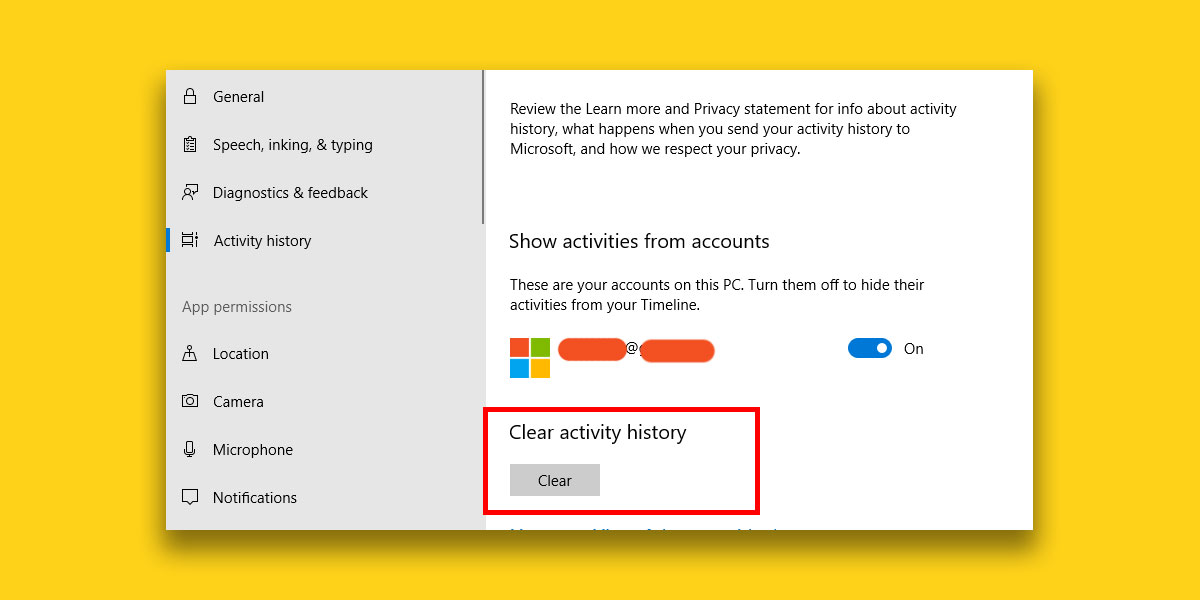
Aktivity uložené na vašom počítači
Vaše aktivity na časovej osi sú uložené v počítačipokiaľ sa ich nerozhodnete synchronizovať medzi zariadeniami. Ak máte obavy, spoločnosť Microsoft si ponecháva kartu o tom, čo robíte na časovej osi, nie je to tak. Možnosť synchronizácie neodosiela informácie na cloudové servery spoločnosti Microsoft, takže ich možno synchronizovať s vašimi ostatnými zariadeniami, ale nemusí nevyhnutne ťahať analytiku Facebook Cambridge Facebook.
Ak sa vám táto funkcia páči, ale chcete, aby vaše aktivity zostali mimo spoločnosti Microsoft, môžete vypnúť synchronizáciu a napriek tomu môžete povoliť systému Windows 10 zhromažďovať vašu aktivitu a ukázať vám ju na časovej osi.













Komentáre